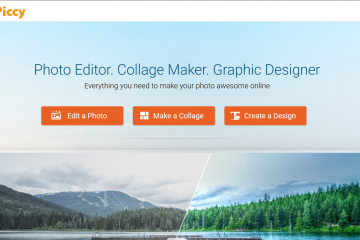Google Photos เหมาะสำหรับการสำรองความทรงจำของคุณ แต่บางครั้งคุณจำเป็นต้องมีสำเนาออฟไลน์แบบเต็ม ไม่ว่าคุณจะเพิ่มพื้นที่ว่างบนคลาวด์ ย้ายไปบริการอื่น หรือเพียงแค่สร้างการสำรองข้อมูลในเครื่อง การดาวน์โหลดทุกอย่างลงในพีซีของคุณก็เป็นเรื่องง่าย วิธีรับรูปภาพและวิดีโอทั้งหมดพร้อมกันโดยไม่สูญเสียข้อมูลสำคัญ
1) ใช้ Google Takeout เพื่อส่งออกห้องสมุดทั้งหมดของคุณ
ไปที่หน้า Google Takeout แล้วลงชื่อเข้าใช้ด้วยบัญชีของคุณในหน้าเข้าสู่ระบบหรือสร้างบัญชี Google ยกเลิกการเลือกบริการทั้งหมด จากนั้นเลื่อนไปที่ Google Photos เลือกบริการนั้น แล้วคลิกปุ่มขั้นตอนถัดไปที่ด้านล่างของหน้า เพื่อให้แน่ใจว่าคุณจะส่งออกเฉพาะรูปภาพและวิดีโอเท่านั้น
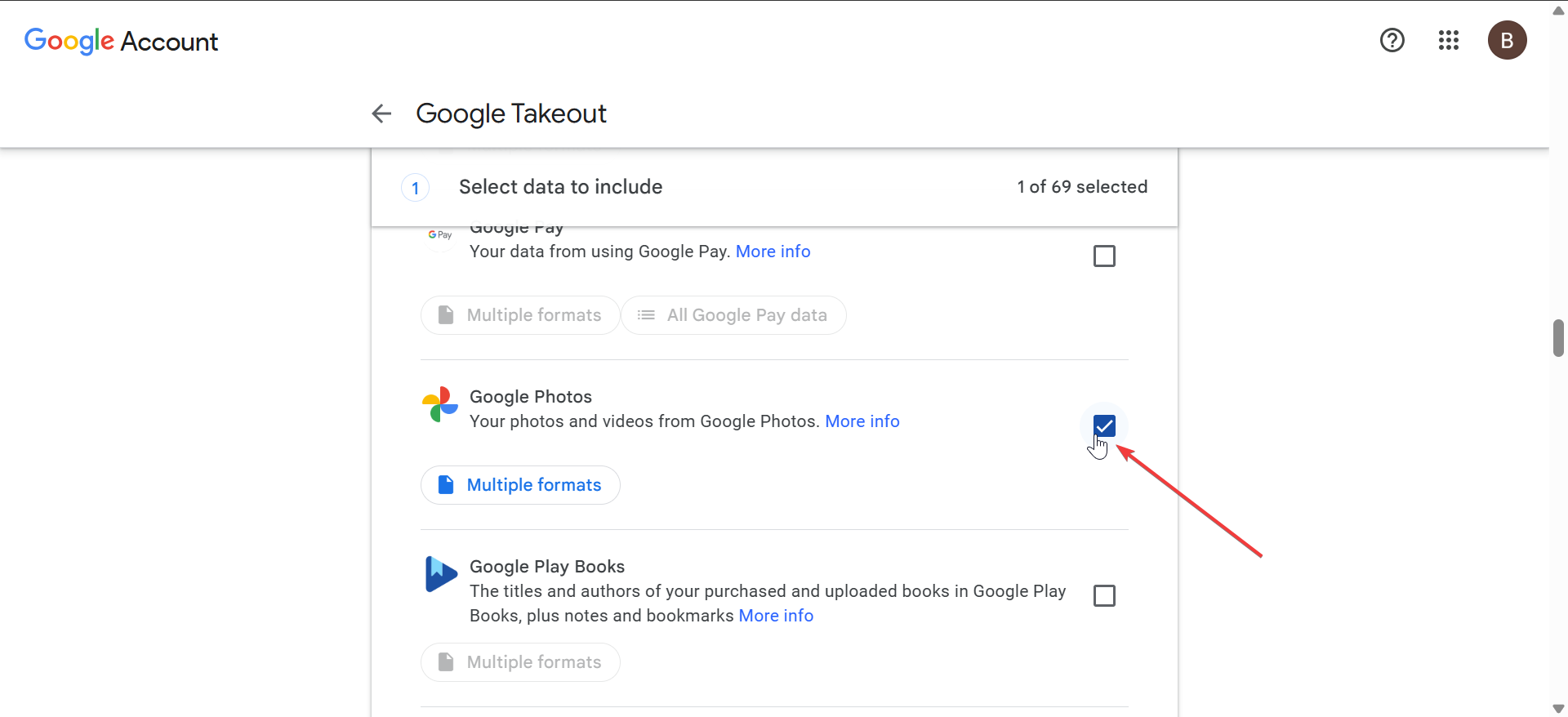
ถัดไป เลือก .zip เป็นรูปแบบสำหรับการแตกไฟล์อย่างง่ายดายบน Windows เลือกขนาดไฟล์เก็บถาวร เช่น 2 GB, 10 GB หรือ 50 GB จากที่นี่ คลิก’สร้างการส่งออก’และรอจนกว่าคุณจะได้รับอีเมลว่าการส่งออกของคุณพร้อมแล้ว
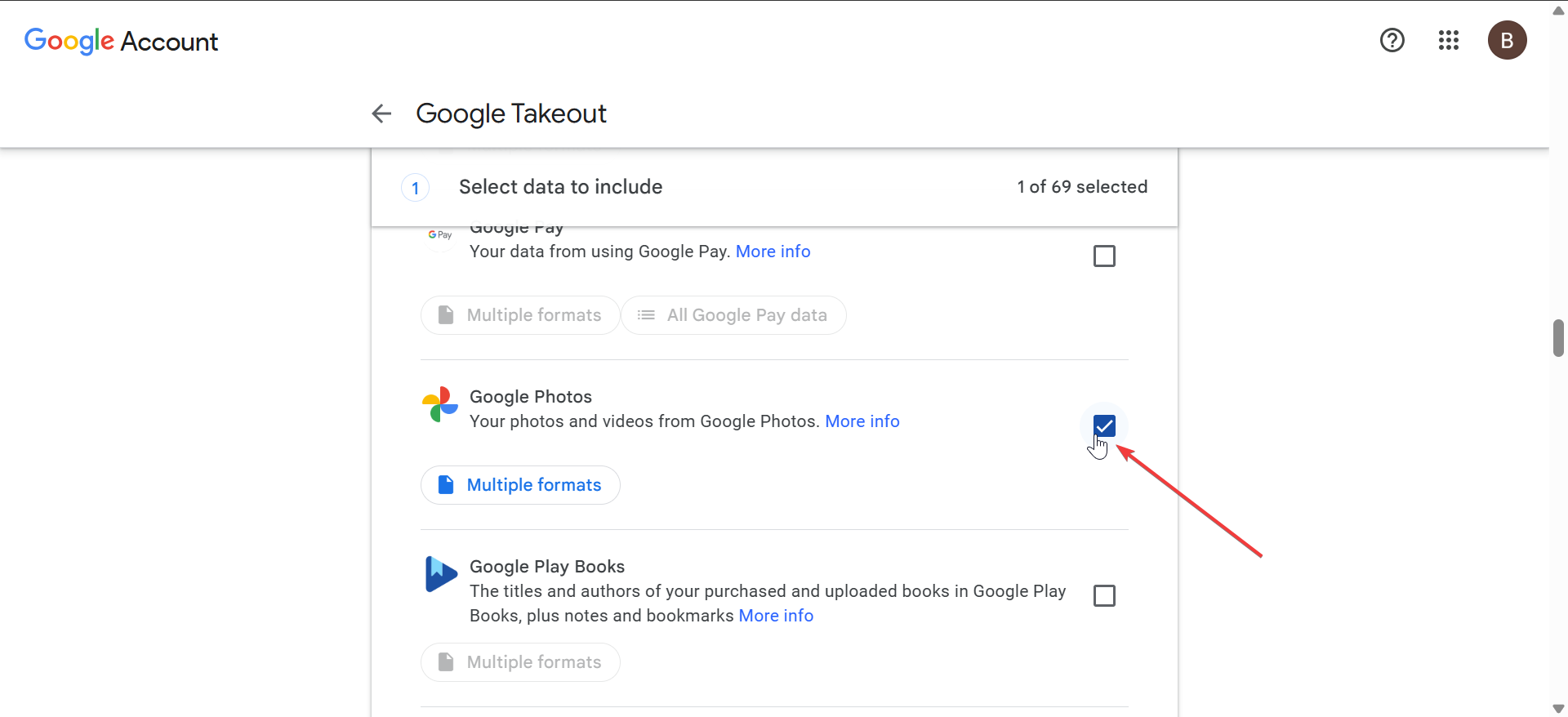
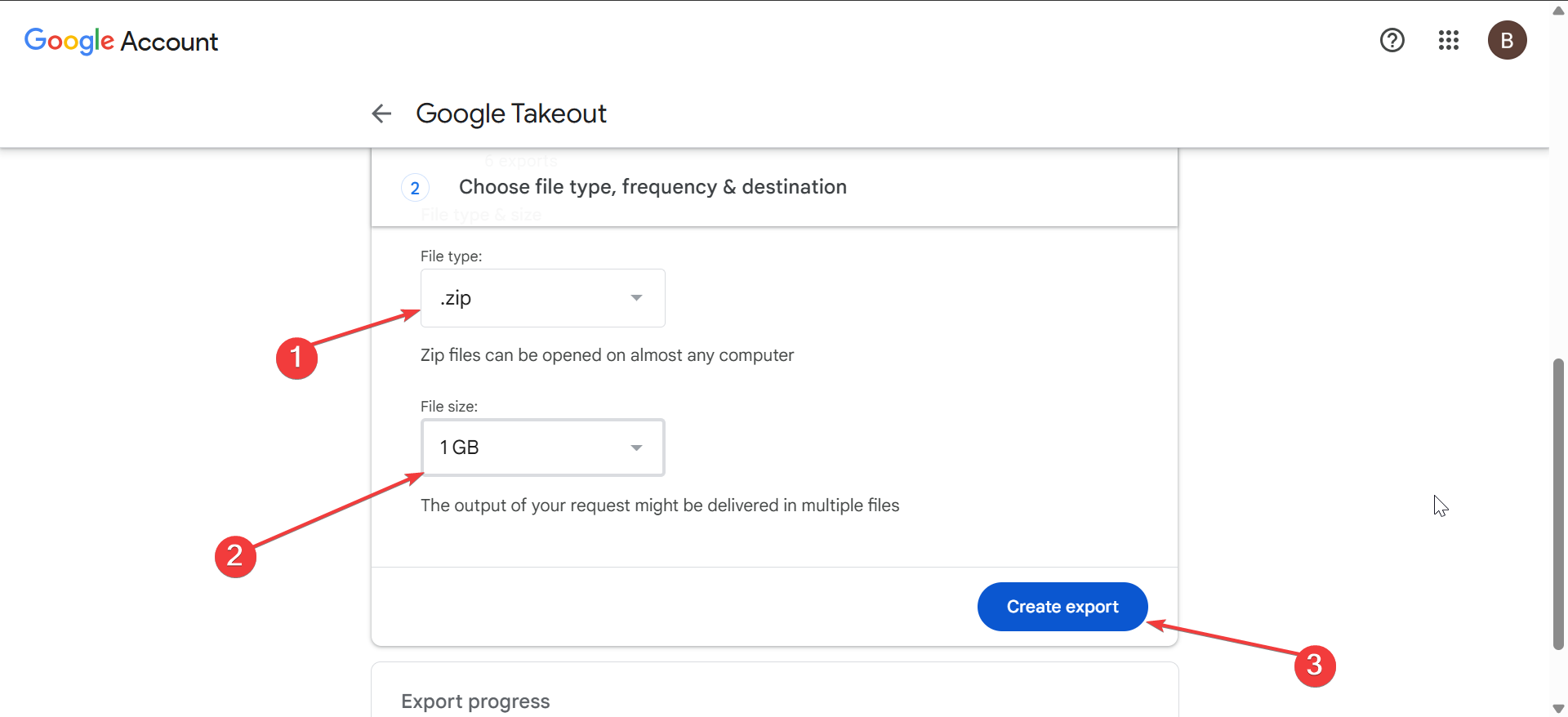
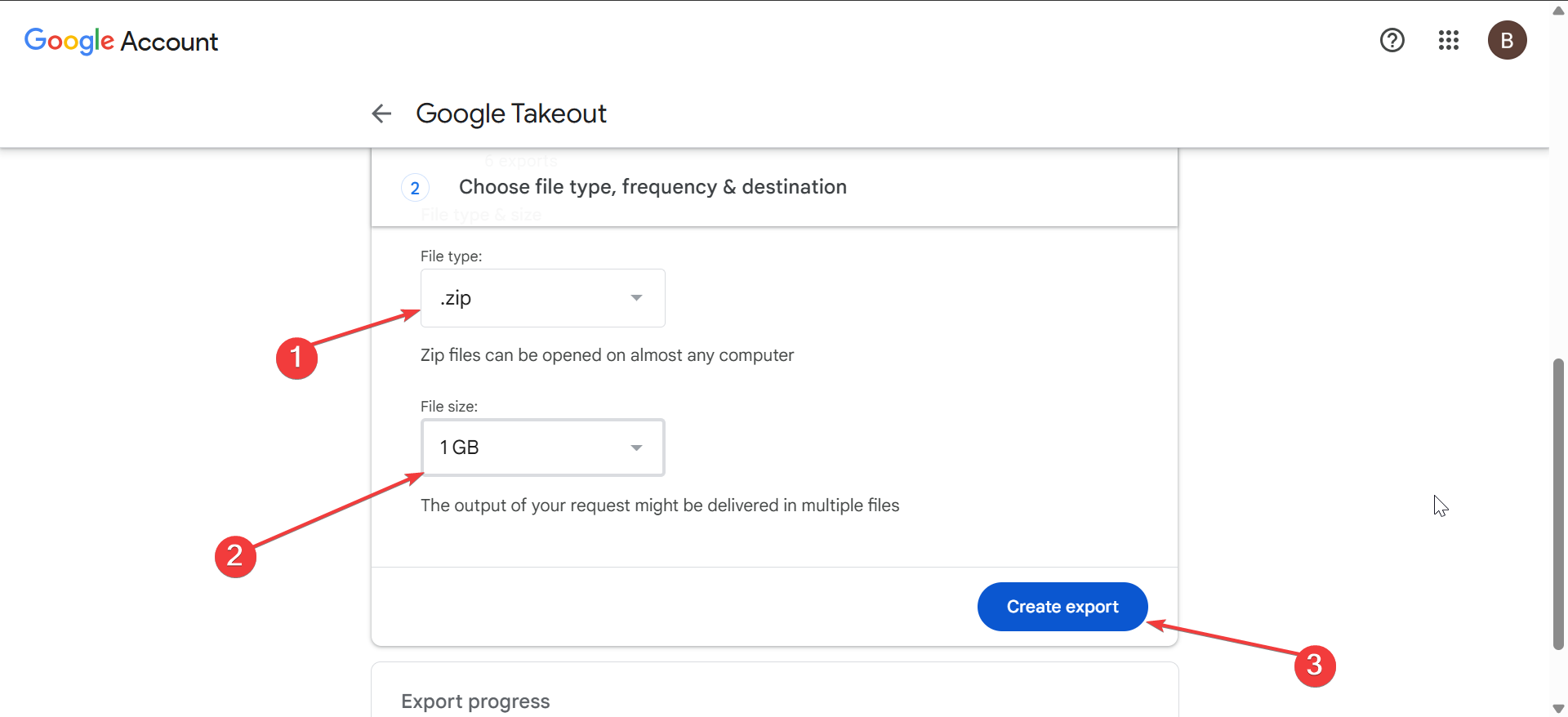
ดาวน์โหลดไฟล์เก็บถาวรแต่ละรายการลงในพีซีของคุณและบันทึกไว้ในโฟลเดอร์เดียวเพื่อให้จัดการได้ง่าย ตอนนี้ให้คลิกขวาที่แต่ละไฟล์ที่ดาวน์โหลดมาและเลือกแยกทั้งหมด วางโฟลเดอร์ไว้ในที่ที่เข้าถึงได้ง่าย เช่น ไดเรกทอรีรูปภาพหรือไดรฟ์ภายนอก คุณสามารถจัดระเบียบตามปี กิจกรรม หรือสถานที่เพื่อให้เรียกดูได้ง่ายขึ้นในภายหลัง
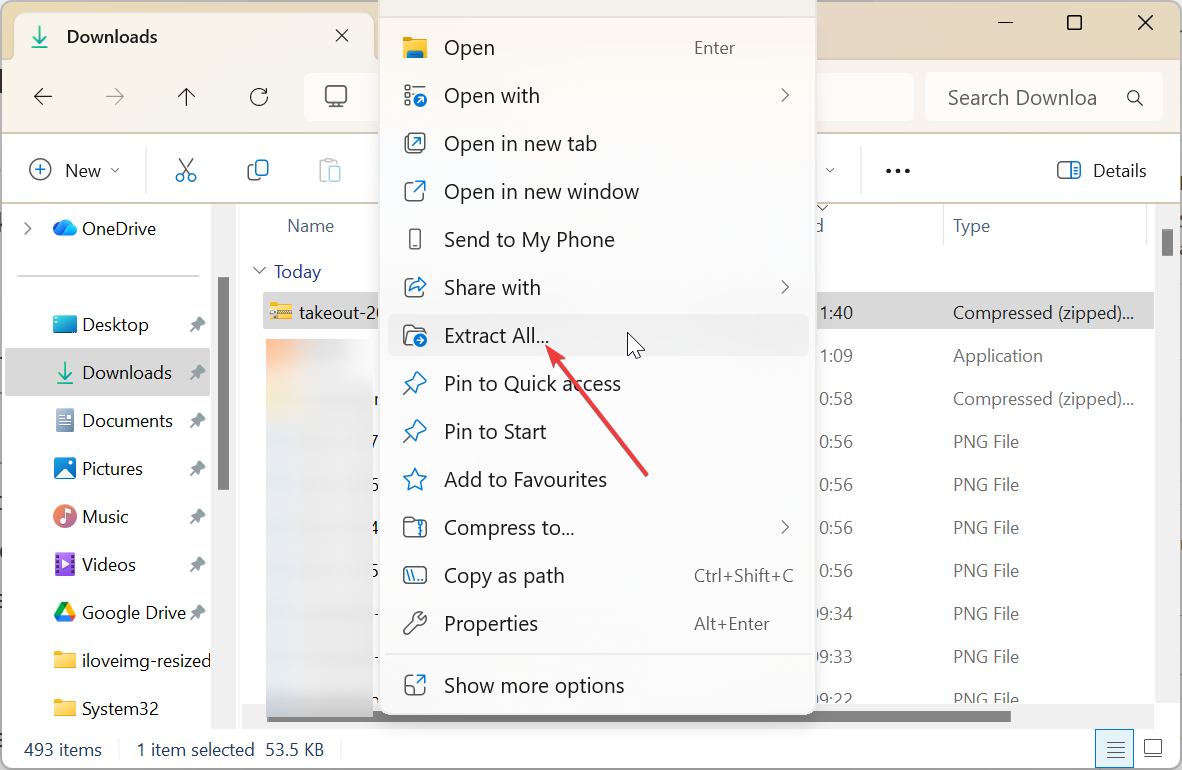
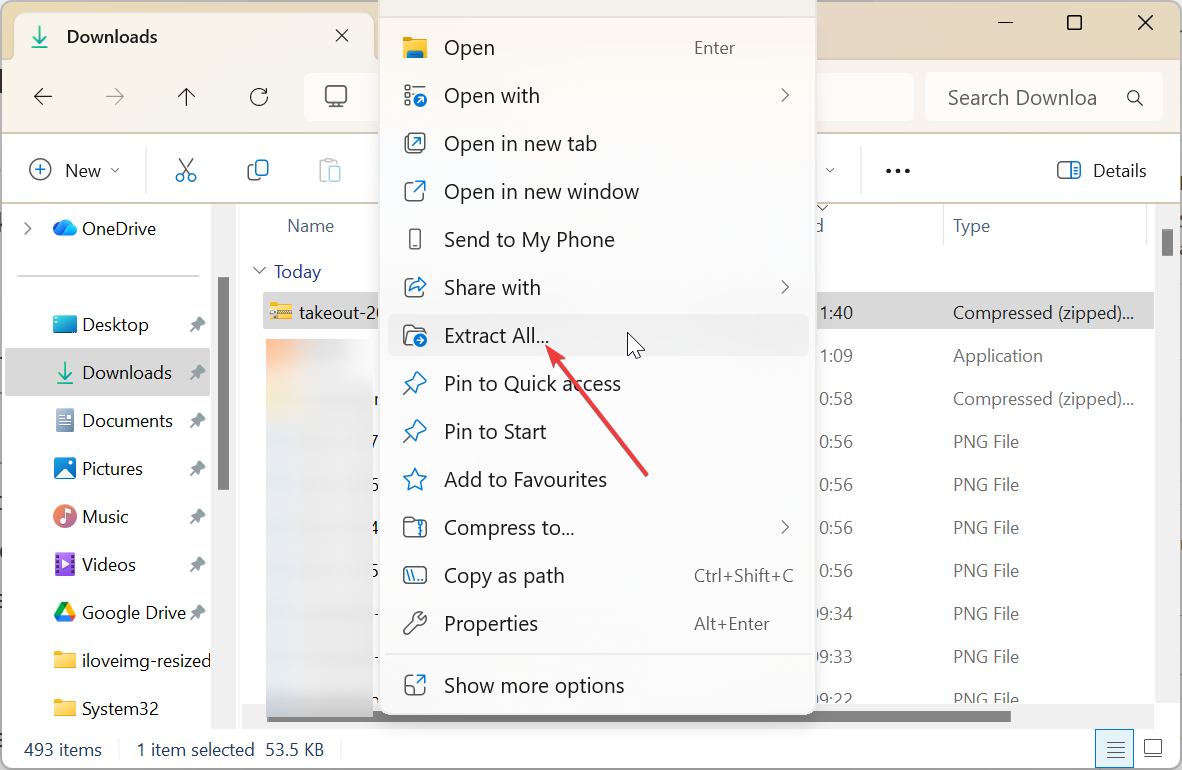
เคล็ดลับ: สำหรับไลบรารีขนาดใหญ่ ให้เลือกขนาดไฟล์เก็บถาวรที่เล็กลง (10 GB หรือ 50 GB) แล้วใช้ การเชื่อมต่ออินเทอร์เน็ตแบบมีสายที่เสถียร ดาวน์โหลดไฟล์ทีละชุดเพื่อหลีกเลี่ยงการหยุดชะงัก
2) ดาวน์โหลดอัลบั้มด้วยตนเอง (ทางเลือก)
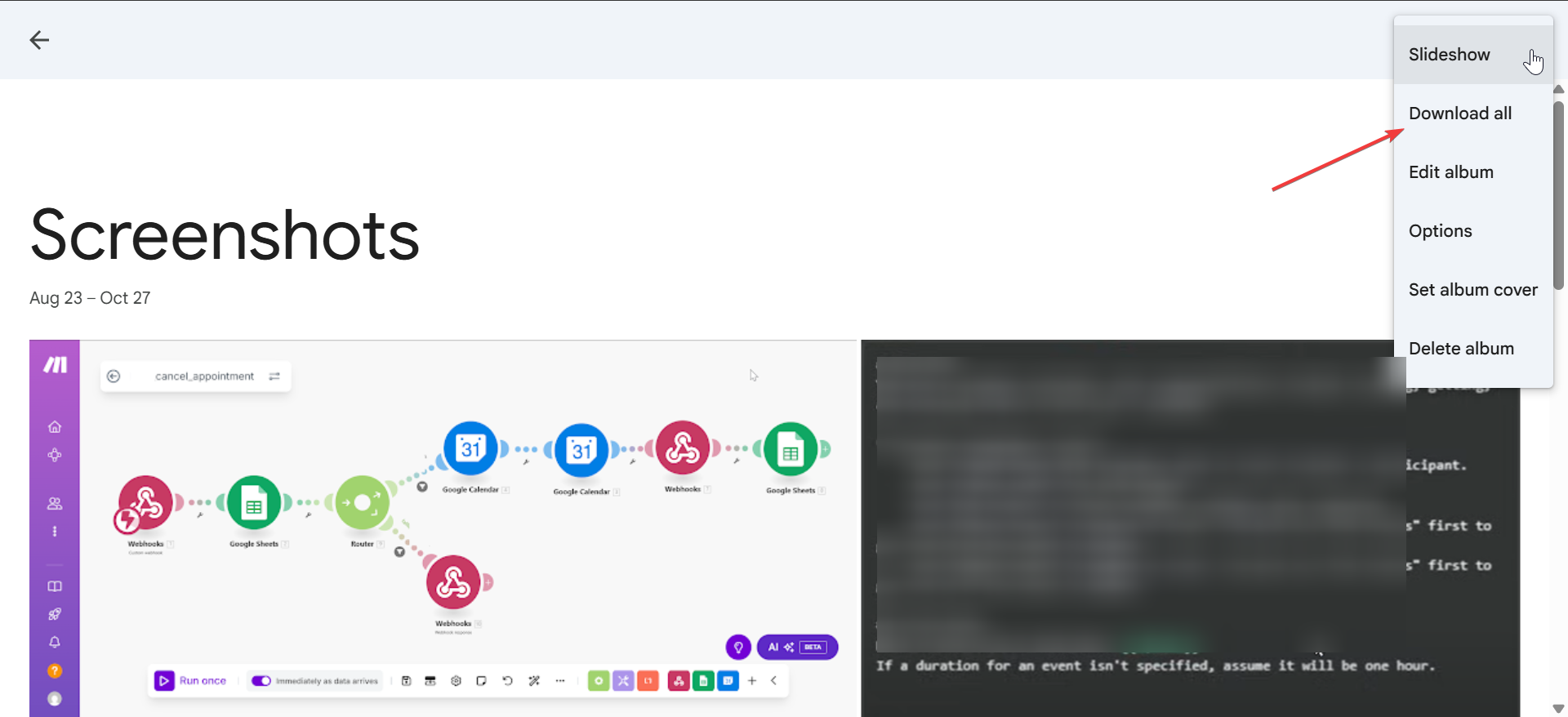
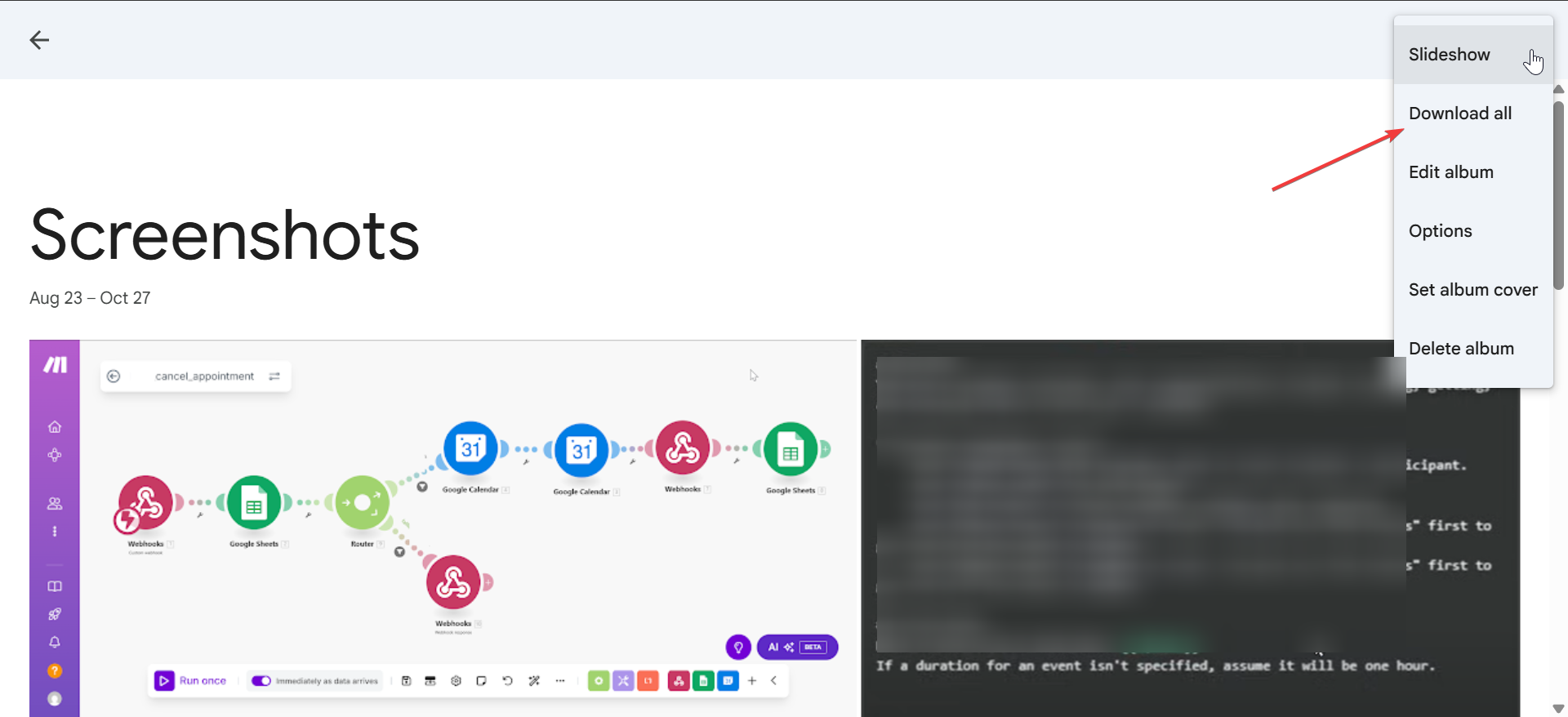
หากคุณไม่ต้องการคลังเพลงเต็ม ให้เปิดอัลบั้มใน Google Photos คลิกเมนู 3 จุด แล้วเลือกดาวน์โหลดทั้งหมด วิธีนี้เร็วกว่าสำหรับคอลเลกชันขนาดเล็ก แต่มีประสิทธิภาพน้อยกว่าสำหรับการเก็บถาวรขนาดใหญ่
Google Takeout มีข้อมูล EXIF เช่น วันที่จับภาพและข้อมูลกล้อง อย่างไรก็ตาม ชื่ออัลบั้มและคำอธิบายภาพจะปรากฏในไฟล์ JSON คุณสามารถใช้ไฟล์เหล่านี้เพื่อกู้คืนข้อมูลเมตาได้หากจำเป็น หรือเปลี่ยนชื่อโฟลเดอร์ด้วยตนเองเพื่อความชัดเจน
4) การแก้ไขปัญหาทั่วไป
การดาวน์โหลดถูกขัดจังหวะหรือล้มเหลว: หากการดาวน์โหลดของคุณหยุดลง ให้เปลี่ยนไปใช้การเชื่อมต่อแบบมีสายหรือลองใช้เบราว์เซอร์อื่น ปิดการใช้งานเครื่องมือป้องกันไวรัสหรือไฟร์วอลล์ชั่วคราวที่อาจบล็อกการดาวน์โหลด ไม่สามารถแตกไฟล์ zip ขนาดใหญ่ได้: Windows อาจล้มเหลวในการแตกไฟล์ที่มีขนาดใหญ่มาก ติดตั้ง 7-Zip หรือ WinRAR เพื่อแยกไฟล์เก็บถาวรแบบหลายส่วนโดยไม่มีข้อผิดพลาด ตรวจสอบจำนวนไฟล์ทุกครั้งหลังจากการแตกไฟล์ ไม่มีอัลบั้มที่แชร์: อัลบั้มที่แชร์ไม่ปรากฏในการส่งออก Takeout เสมอไป ดาวน์โหลดด้วยตนเองจากอินเทอร์เฟซของ Google Photos โดยใช้ตัวเลือก ดาวน์โหลดทั้งหมด ในแต่ละอัลบั้มที่แชร์
เคล็ดลับสำหรับการสำรองข้อมูลที่ปลอดภัยยิ่งขึ้น
เก็บการสำรองข้อมูลหนึ่งรายการไว้แบบออฟไลน์ (ไดรฟ์ภายนอก) และอีกหนึ่งรายการในระบบคลาวด์ ยืนยันที่เก็บถาวรของคุณก่อนที่จะลบรูปภาพออกจาก Google Photos เข้ารหัสโฟลเดอร์ที่มีรูปภาพส่วนตัวหรือรูปภาพที่ละเอียดอ่อน แนวทางปฏิบัติที่ดีในการส่งออกซ้ำทุกๆ สองสามเดือนเพื่อให้สำเนาในเครื่องของคุณอัปเดตอยู่เสมอ ผู้ใช้ขั้นสูงสามารถทำสิ่งนี้ได้โดยอัตโนมัติโดยใช้เครื่องมือเช่น rclone หรือยูทิลิตี้การสำรองข้อมูลในเครื่อง
คำถามที่พบบ่อย
ฉันสามารถดาวน์โหลดรูปภาพทั้งหมดโดยไม่ใช้ Google Takeout ได้หรือไม่ ไม่ Google Takeout เป็นวิธีเดียวที่ได้รับการสนับสนุนในการดาวน์โหลดไลบรารีรูปภาพทั้งหมดของคุณ การดาวน์โหลดด้วยตนเองใช้ได้กับแต่ละอัลบั้มเท่านั้น
ข้อมูลเมตาของฉันจะยังคงอยู่หรือไม่ ใช่ ข้อมูล EXIF เช่น วันที่ เวลา และข้อมูลกล้องจะยังคงอยู่ ชื่ออัลบั้มและคำบรรยายสามารถเรียกคืนได้จากไฟล์ JSON ที่รวมอยู่ หากจำเป็น
การส่งออกใช้เวลานานเท่าใด ขึ้นอยู่กับขนาดไลบรารีของคุณ การส่งออกขนาดเล็กเสร็จสิ้นภายในไม่กี่นาที ในขณะที่คอลเลกชันขนาดเทราไบต์อาจใช้เวลาหลายชั่วโมงในการสร้างและดาวน์โหลด
ฉันสำรองข้อมูล Google Photos โดยอัตโนมัติได้ไหม ได้ เครื่องมือเช่น rclone หรือยูทิลิตี้การซิงค์อื่นๆ สามารถจำลองคลังรูปภาพของคุณเป็นระยะๆ อย่างไรก็ตาม Google Takeout ปลอดภัยที่สุดสำหรับผู้ใช้ที่ไม่ใช่ด้านเทคนิค
สรุป
ใช้ Google Takeout เพื่อส่งออกรูปภาพและวิดีโอทั้งหมด เลือกรูปแบบ .zip และตั้งค่าขนาดไฟล์เก็บถาวร ดาวน์โหลดและแตกไฟล์เก็บถาวรทั้งหมดบน Windows จัดระเบียบและสำรองข้อมูลไปยังไดรฟ์ภายนอก ทำซ้ำการส่งออกอย่างสม่ำเสมอเพื่อให้เป็นปัจจุบัน
บทสรุป
การสำรองข้อมูล Google Photos ของคุณไปยังพีซีของคุณเป็นหนึ่งในวิธีที่ดีที่สุดในการปกป้องความทรงจำของคุณและเพิ่มพื้นที่ว่างบนคลาวด์ การใช้ Google Takeout ทำให้กระบวนการนี้ง่ายและปลอดภัย ช่วยให้มั่นใจว่ารูปภาพและวิดีโอทั้งหมดจะถูกจัดเก็บแบบออฟไลน์อย่างปลอดภัย เมื่อคุณดาวน์โหลดเสร็จแล้ว จัดระเบียบไฟล์ ตรวจสอบข้อมูลเมตา และเก็บสำเนาภายนอกอย่างน้อย 1 สำเนาเพื่อการปกป้องเพิ่มเติม
ด้วยไลบรารีรูปภาพทั้งหมดบนคอมพิวเตอร์ คุณจะสบายใจได้ว่าความทรงจำของคุณจะปลอดภัย เข้าถึงได้ และอยู่ภายใต้การควบคุมของคุณอย่างเต็มที่-ไม่ต้องใช้อินเทอร์เน็ต